Obtenez une analyse gratuite et vérifiez si votre ordinateur est infecté.
SUPPRIMEZ-LES MAINTENANTPour utiliser le produit complet, vous devez acheter une licence pour Combo Cleaner. 7 jours d’essai limité gratuit disponible. Combo Cleaner est détenu et exploité par RCS LT, la société mère de PCRisk.
Guide de suppression du virus Csrss.exe
Qu'est-ce que Csrss.exe ?
Csrss.exe, également connu sous le nom de Client Service Runtime Process est un processus légitime et important qui fonctionne dans les systèmes d'exploitation Windows. Le véritable fichier csrss.exe se trouve dans "C:\Windows\System32\System32\" et il est généralement normal de le voir souvent fonctionner dans le Gestionnaire des tâches, car il est une partie importante du système d'exploitation.
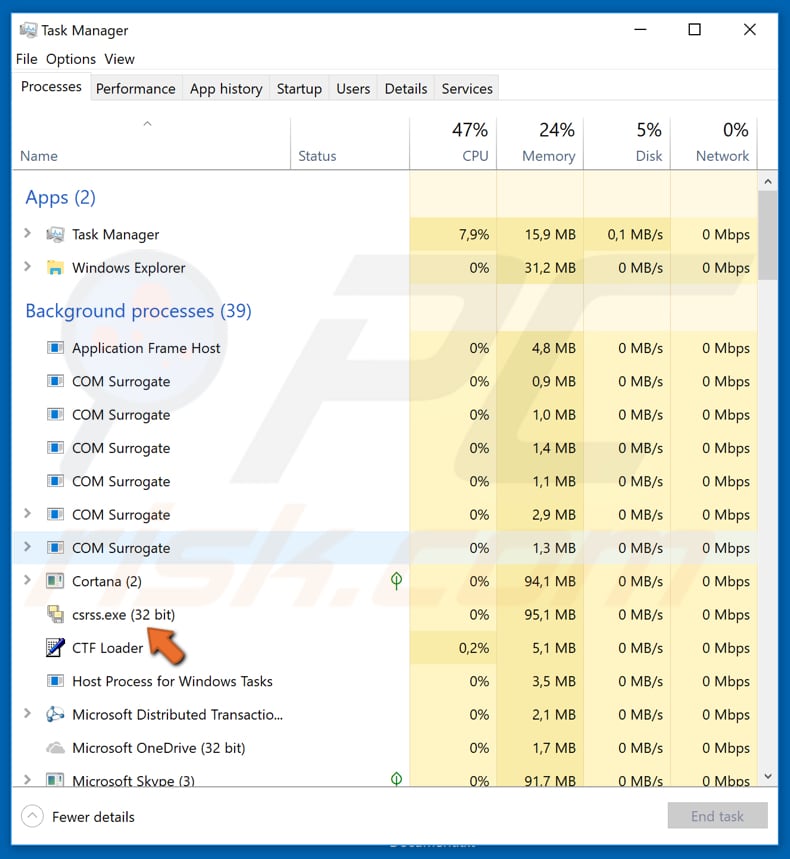
Sur les différentes versions de Windows, csrss.exe a différents rôles. Par exemple, l'une de ses fonctions est d'effectuer un processus d'arrêt. D'une manière ou d'une autre, c'est un processus crucial du système d'exploitation Windows. Il s'agit d'un processus courant et les cybercriminels ont tendance à utiliser de tels processus pour dissimuler leurs processus malveillants (fichiers). Malheureusement, cela provoque parfois de faux résultats positifs à l'analyse antivirus. En d'autres termes, les moteurs antivirus détectent/identifient parfois les processus légitimes comme étant malveillants, principalement parce que les cybercriminels donnent à leurs fichiers malveillants des noms très similaires. Il est possible qu'ils utilisent le processus csrss.exe pour dissimuler une infection informatique. Si ce fichier est nommé différemment, par exemple, "Csrss.exe" au lieu de "csrss.exe", ou s'il manque une lettre, ou s'il en a une de trop. Ou si ce fichier se trouve dans un autre répertoire que "C:\Windows\System32\", cela signifie que ce n'est pas un fichier système et qu'il est malveillant. Il est facile de vérifier si le processus exécuté dans le Gestionnaire des tâches est malveillant ou non. Pour ce faire, cliquez avec le bouton droit de la souris sur le processus (dans ce cas le "Client Server Runtime Process") et sélectionnez l'option "Ouvrir l'emplacement du fichier" dans le menu déroulant. Si le fichier est là où il est censé être (dans le dossier "\Windows\System32"), alors on peut lui faire confiance. De plus, il devrait avoir une icône de processus système, pas comme celle de la capture d'écran ci-dessus. Cependant, si le processus semble malveillant, le fichier qui l'exécute doit être immédiatement supprimé. Il peut s'agir d'un cheval de Troie conçu pour propager d'autres infections et/ou pour voler certaines données personnelles, telles que des coordonnées bancaires. Avoir un ordinateur infecté par des programmes malveillants de ce type peut causer de graves problèmes de confidentialité, des pertes financières et d'autres problèmes. S'il y a des raisons de croire qu'un ordinateur est infecté, nous vous recommandons fortement d'exécuter immédiatement une recherche de virus avec le logiciel antivirus ou anti-logiciel espion installé.
| Nom | Cheval de Troie csrss.exe |
| Type de Menace | Cheval de Troie, virus de vol de mot de passe, logiciel malveillant bancaire, logiciel espion |
| Noms de Détection (csrss.exe) | Avast (Win32:Malware-gen), BitDefender (Trojan.GenericKD.31875920), ESET-NOD32 (Une variante de Win32/Kryptik.GRYU), Kaspersky (Trojan-DDoS.Win32.Windigo.am), Liste complète (VirusTotal) |
| Symptômes | Les chevaux de Troie sont conçus pour infiltrer furtivement l'ordinateur de la victime et rester silencieux, de sorte qu'aucun symptôme particulier n'est clairement visible sur une machine infectée. |
| Méthodes de Distribution | Pièces jointes infectées, publicités en ligne malveillantes, ingénierie sociale, logiciels de crack. |
| Dommages | Renseignements bancaires volés, mots de passe, vol d'identité, ordinateur de la victime ajouté à un botnet. |
| Suppression |
Pour éliminer d'éventuelles infections par des maliciels, analysez votre ordinateur avec un logiciel antivirus légitime. Nos chercheurs en sécurité recommandent d'utiliser Combo Cleaner. Téléchargez Combo CleanerUn scanner gratuit vérifie si votre ordinateur est infecté. Pour utiliser le produit complet, vous devez acheter une licence pour Combo Cleaner. 7 jours d’essai limité gratuit disponible. Combo Cleaner est détenu et exploité par RCS LT, la société mère de PCRisk. |
Il est très courant pour les cybercriminels de déguiser les infections informatiques en utilisant les noms de certains processus système légitimes. Malheureusement, cela entraîne souvent la suppression de fichiers importants qui n'étaient en fait pas nuisibles. Voici quelques exemples d'autres fausses détections positives : Fuerboos, Trojan.gen.npe.2 et ERDNT.LOC.
Comment Csrss.exe a-t-il infiltré mon ordinateur ?
Diverses infections informatiques peuvent proliférer de différentes manières, certaines des plus populaires sont : les campagnes de spam, les fausses mises à jour de logiciels, les sources/outils de téléchargement de logiciels non officiels et non fiables, les chevaux de Troie et les outils de "cracking" logiciels. Pour propager les logiciels malveillants par le biais de campagnes de spam, les cybercriminels envoient des courriels qui contiennent des pièces jointes infectées. Le but principal de ces courriels est d'amener les destinataires à télécharger et à ouvrir (exécuter) la pièce jointe. En les ouvrant, les gens donnent des permissions pour le téléchargement et l'installation de programmes malveillants. De faux logiciels de mise à jour sont utilisés pour faire proliférer divers virus en les utilisant comme outils pour installer des infections informatiques au lieu de mises à jour ou de corrections. Ils peuvent aussi infecter les systèmes en exploitant les bogues et les failles des logiciels désuets. Les réseaux peer-to-peer (tels que eMule, clients torrent, etc.), les sites Web non officiels, l'hébergement de fichiers gratuits ou les sites de téléchargement de logiciels gratuits et autres sources similaires sont souvent utilisés pour présenter les exécutables malveillants comme des fichiers légitimes et sans danger. En les utilisant, les gens pourraient facilement être amenés à installer des virus par eux-mêmes. Simplement dit, il est possible qu'un fichier téléchargé et ouvert soit un virus. Les chevaux de Troie sont des programmes malveillants qui sont conçus pour causer des infections en chaîne ; une fois installés, ils propagent d'autres infections. De nombreuses personnes utilisent des outils de "craquag " de logiciels pour contourner les activations logicielles payantes. Malheureusement, de nombreux cybercriminels utilisent également ces outils pour diffuser des programmes malveillants. Au lieu d'activer certains logiciels, ces outils peuvent provoquer des installations de logiciels malveillants.
Comment éviter l'installation de logiciels malveillants ?
Nous vous conseillons d'analyser soigneusement chaque courriel reçu, surtout s'il contient une pièce jointe ou un lien vers un site web. Les courriels qui ne sont pas pertinents et qui proviennent d'une adresse inconnue et suspecte doivent être ignorés. Cependant, ceci ne s'applique qu'aux courriels contenant des pièces jointes ou ceux qui contiennent des liens. De plus, la façon la plus sûre de télécharger un logiciel est de le télécharger à partir de sites Web officiels et dignes de confiance. Tout autre outil tel que les téléchargeurs tiers, les réseaux Peer-to-Peer, les sites Web non-officiels/douteux ne devraient pas être utilisés et ne devraient pas être considérés comme fiables. Mettez à jour tous les logiciels à l'aide des fonctions implémentées et/ou des outils fournis par les développeurs de logiciels officiels, n'utilisez pas de mises à jour par des tiers pour cela. Notez que divers outils de 'cracking' logiciels sont illégaux et causent souvent l'installation de virus à haut risque. Une autre chose importante à faire est d'avoir un logiciel anti-spyware ou anti-virus de bonne réputation installé et de le garder toujours activé. Si vous pensez que votre ordinateur est déjà infecté, nous vous recommandons d'effectuer un scan avec Combo Cleaner Antivirus pour Windows pour éliminer automatiquement les logiciels malveillants infiltrés.
Suppression automatique et instantanée des maliciels :
La suppression manuelle des menaces peut être un processus long et compliqué qui nécessite des compétences informatiques avancées. Combo Cleaner est un outil professionnel de suppression automatique des maliciels qui est recommandé pour se débarrasser de ces derniers. Téléchargez-le en cliquant sur le bouton ci-dessous :
TÉLÉCHARGEZ Combo CleanerEn téléchargeant n'importe quel logiciel listé sur ce site web vous acceptez notre Politique de Confidentialité et nos Conditions d’Utilisation. Pour utiliser le produit complet, vous devez acheter une licence pour Combo Cleaner. 7 jours d’essai limité gratuit disponible. Combo Cleaner est détenu et exploité par RCS LT, la société mère de PCRisk.
Menu rapide :
- Qu'est-ce que Csrss.exe ?
- ETAPE 1. Suppression manuelle du logiciel malveillant Csrss.exe.
- ETAPE 2. Vérifier si votre ordinateur est propre.
Comment supprimer manuellement les logiciels malveillants ?
La suppression manuelle des logiciels malveillants est une tâche compliquée, il est généralement préférable de laisser les programmes antivirus ou anti-malware le faire automatiquement. Pour supprimer ce malware, nous vous recommandons d'utiliser Combo Cleaner Antivirus pour Windows. Si vous souhaitez supprimer un malware manuellement, la première étape consiste à identifier le nom du malware que vous essayez de supprimer. Voici un exemple d'un programme suspect exécuté sur l'ordinateur de l'utilisateur :

Si vous avez vérifié la liste des programmes en cours d'exécution sur votre ordinateur, par exemple en utilisant le gestionnaire de tâches et que vous avez identifié un programme qui semble suspect, vous devriez poursuivre ces étapes :
 Téléchargez un programme appelé Autoruns. Ce programme affiche les applications de démarrage automatique, l'emplacement du Registre et du système de fichiers :
Téléchargez un programme appelé Autoruns. Ce programme affiche les applications de démarrage automatique, l'emplacement du Registre et du système de fichiers :

 Redémarrez votre ordinateur en mode sans échec :
Redémarrez votre ordinateur en mode sans échec :
Utilisateurs de Windows XP et Windows 7 : Démarrez votre ordinateur en mode sans échec. Cliquez sur Démarrer, cliquez sur Arrêter, cliquez sur Redémarrer, cliquez sur OK. Pendant le processus de démarrage de votre ordinateur, appuyez plusieurs fois sur la touche F8 de votre clavier jusqu'à ce que le menu Options avancées de Windows s'affiche, puis sélectionnez Mode sans échec avec mise en réseau dans la liste.

Vidéo montrant comment démarrer Windows 7 en "Mode sans échec avec mise en réseau" :
Utilisateurs de Windows 8 : Démarrez Windows 8 est en mode sans échec avec mise en réseau - Allez à l'écran de démarrage de Windows 8, tapez Avancé, dans les résultats de la recherche, sélectionnez Paramètres. Cliquez sur Options de démarrage avancées, dans la fenêtre "Paramètres généraux du PC" ouverte, sélectionnez Démarrage avancé. Cliquez sur le bouton "Redémarrer maintenant". Votre ordinateur redémarre dans le menu "Options de démarrage avancées". Cliquez sur le bouton "Dépannage", puis sur le bouton "Options avancées". Dans l'écran des options avancées, cliquez sur "Paramètres de démarrage". Cliquez sur le bouton "Redémarrer". Votre PC redémarrera dans l'écran Paramètres de démarrage. Appuyez sur F5 pour démarrer en mode sans échec avec mise en réseau.

Vidéo montrant comment démarrer Windows 8 en "Mode sans échec avec mise en réseau" :
Utilisateurs Windows 10 : Cliquez sur le logo Windows et sélectionnez l'icône Alimentation. Dans le menu ouvert, cliquez sur "Redémarrer" tout en maintenant le bouton "Shift" enfoncé sur votre clavier. Dans la fenêtre "Choisir une option", cliquez sur "Dépannage", puis sélectionnez "Options avancées". Dans le menu des options avancées, sélectionnez "Paramètres de démarrage" et cliquez sur le bouton "Redémarrer". Dans la fenêtre suivante, cliquez sur le bouton "F5" de votre clavier. Cela redémarrera votre système d'exploitation en mode sans échec avec la mise en réseau.

Vidéo montrant comment démarrer Windows 10 en "Mode sans échec avec mise en réseau" :
 Extrayez l'archive téléchargée et exécutez le fichier Autoruns.exe.
Extrayez l'archive téléchargée et exécutez le fichier Autoruns.exe.

 Dans l'application Autoruns, cliquez sur "Options" en haut de l'écran et décochez les options "Masquer les emplacements vides" et "Masquer les entrées Windows". Après cette procédure, cliquez sur l'icône "Actualiser".
Dans l'application Autoruns, cliquez sur "Options" en haut de l'écran et décochez les options "Masquer les emplacements vides" et "Masquer les entrées Windows". Après cette procédure, cliquez sur l'icône "Actualiser".

 Vérifiez la liste fournie par l'application Autoruns et localisez le fichier malware que vous souhaitez éliminer.
Vérifiez la liste fournie par l'application Autoruns et localisez le fichier malware que vous souhaitez éliminer.
Vous devriez écrire le chemin complet et le nom. Notez que certains logiciels malveillants cachent leurs noms de processus sous des noms de processus Windows légitimes. A ce stade, il est très important d'éviter de supprimer les fichiers système. Après avoir localisé le programme suspect que vous souhaitez supprimer, cliquez avec le bouton droit de la souris sur son nom et choisissez "Supprimer".

Après avoir supprimé le malware via l'application Autoruns (ceci garantit que le malware ne s'exécutera pas automatiquement au prochain démarrage du système), vous devez rechercher le nom du malware sur votre ordinateur. Assurez-vous d'activer les fichiers et dossiers cachés avant de continuer. Si vous trouvez le fichier du malware, veillez à le supprimer.

Redémarrez votre ordinateur en mode normal. Suivre ces étapes devrait vous aider à supprimer tout logiciel malveillant de votre ordinateur. Notez que la suppression manuelle des menaces nécessite des compétences informatiques avancées, il est recommandé de laisser la suppression des logiciels malveillants aux programmes antivirus et antimalware. Ces étapes peuvent ne pas fonctionner avec les infections malveillantes avancées. Comme toujours, il est préférable d'éviter d'être infecté par des logiciels malveillants qui tentent de les supprimer par la suite. Pour assurer la sécurité de votre ordinateur, assurez-vous d'installer les dernières mises à jour du système d'exploitation et d'utiliser un logiciel antivirus.
Pour être sûr que votre ordinateur est exempt d'infections malveillantes, nous vous recommandons de le scanner avec Combo Cleaner Antivirus pour Windows.
Partager:

Tomas Meskauskas
Chercheur expert en sécurité, analyste professionnel en logiciels malveillants
Je suis passionné par la sécurité informatique et la technologie. J'ai une expérience de plus de 10 ans dans diverses entreprises liées à la résolution de problèmes techniques informatiques et à la sécurité Internet. Je travaille comme auteur et éditeur pour PCrisk depuis 2010. Suivez-moi sur Twitter et LinkedIn pour rester informé des dernières menaces de sécurité en ligne.
Le portail de sécurité PCrisk est proposé par la société RCS LT.
Des chercheurs en sécurité ont uni leurs forces pour sensibiliser les utilisateurs d'ordinateurs aux dernières menaces en matière de sécurité en ligne. Plus d'informations sur la société RCS LT.
Nos guides de suppression des logiciels malveillants sont gratuits. Cependant, si vous souhaitez nous soutenir, vous pouvez nous envoyer un don.
Faire un donLe portail de sécurité PCrisk est proposé par la société RCS LT.
Des chercheurs en sécurité ont uni leurs forces pour sensibiliser les utilisateurs d'ordinateurs aux dernières menaces en matière de sécurité en ligne. Plus d'informations sur la société RCS LT.
Nos guides de suppression des logiciels malveillants sont gratuits. Cependant, si vous souhaitez nous soutenir, vous pouvez nous envoyer un don.
Faire un don
▼ Montrer la discussion